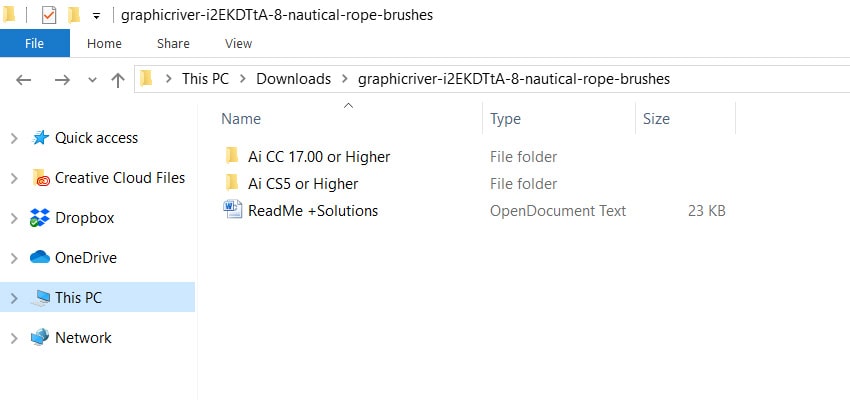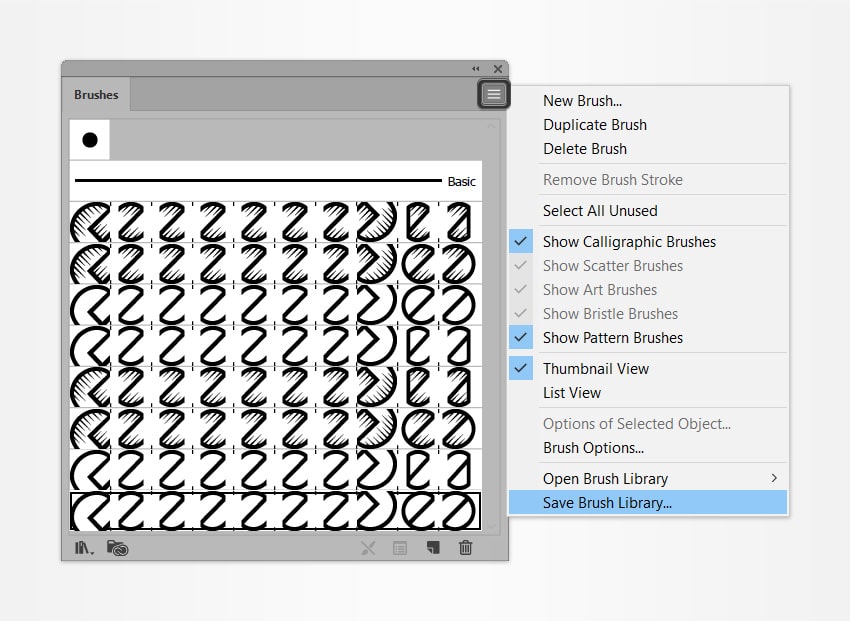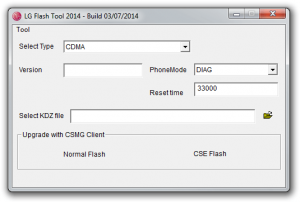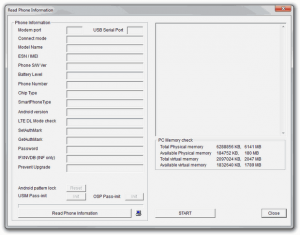Steamエラーコード2を修正する方法(サーバーがビジー状態です)
一部のSteamユーザーは、特定のゲームを起動しようとしたとき、またはユーザーが作成したコンテンツをプ この問題は、ベータ版のゲームバージョンや改造をサポートしているゲームでより頻繁に表示されます。
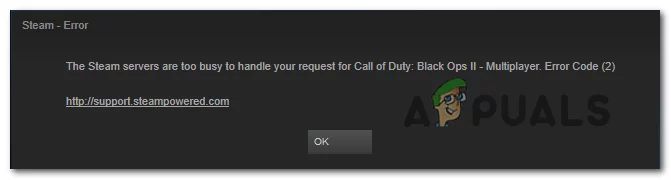
結局のところ、この特定のエラーコードを生成する可能性のあるいくつかの異なる原因があります。 このエラーコードの出現の原因となる可能性のある潜在的な犯人のリストを次に示します:
- Steamサーバーの問題-ローカルの問題のトラブルシューティングを開始する前に、Steamが現在お住まいの地域でサーバーの問題が発生しているかどうかを確認する この問題は過去に発生したと報告されており、停止期間が続いていましたが、これは影響を受けるユーザーによって報告されたエラーコードの1つでした。
- Steamファミリーライブラリの共有制限–この特定のコンピュータでSteamファミリー共有を使用していて、ワークショップコンテンツのアップロード中にこのエラーが表示されている場合、これはSteamによって課された制限が原因で発生しています。 このシナリオが適用可能な場合は、Steamの設定からこのコンピュータのSteamファミリー共有を無効にすることで問題を解決できるはずです。
- ゲームの整合性の問題–ゲームタイトルでこの問題が発生しただけの場合は、システムファイルの破損が実際にこのエラーコードを引き起こしているとい この場合、ゲームを再インストールせずに問題を解決することをお勧めするのは、ゲームのファイルの整合性チェックを開始することです。
- UsersグループがcommonのPermissionタブにありません–この問題は、commonフォルダ(Steamライブラリのすべてのゲームファイルを格納するフォルダ)の権限が不足していることも原因であることが確認されています。 この場合、ユーザーグループが[許可]タブに追加されていることを確認することで、問題を手動で解決できます。
- 不適切なダウンロードサーバー–このエラーコードは、デフォルトで使用されているダウンロードサーバーの問題が原因でも発生する可能性があります。 同じ問題に直面した影響を受けるユーザーの中には、既定のダウンロードサーバーを別の場所に変更することで、この問題を解決できた人もいます。
- Interfering3rd party AV–特定の状況下では、このエラーが3rd party security suiteによって引き起こされた干渉のために発生することが予想されます。 この問題は、McAffee antivirusで最も一般的に報告されていますが、同様の動作を持つ他のセキュリティスイートがある可能性があります。 この場合、real-time protectionを無効にするか、問題のあるサードパーティのAVをアンインストールすることで、問題を解決できるはずです。
- Windows Infrastructure update is not installed–結局のところ、Steamがダウンロードサーバーとの信頼性の高い接続を確立するために必要なWindows infrastructure updateを持っていない場合、エラーコード2が表示され この問題を解決するには、windowsビルドを最新の状態にするまで、保留中のすべてのWindows updateをインストールするだけです。
- Steamインストールでのファイルの破損–Steamインストールでのファイルの破損もこの問題の原因となる可能性があります。 これは、セキュリティスキャンがSteamに属するいくつかのファイルを隔離した場合に発生することが最も一般的に報告されています。 このシナリオが適用可能な場合は、問題のあるアプリケーションと一緒にSteamを再インストールすることでこの問題を解決できるはずです。
方法1:サーバーの問題を確認する
以下に示す他の潜在的な修正を行う前に、Steamが現在ゲームサーバーへの接続に影響を与えるサーバーの問題に対処していないこ…